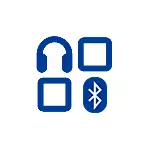
Sa lámhleabhar seo, tá sé sonraithe conas riaráiste na fuaime a shocrú i gclósaithe Bluetooth ná mar a d'fhéadfadh a bheith bainteach le faisnéis bhreise agus is féidir a bheith úsáideach i gcomhthéacs na faidhbe atá faoi bhreithniú.
- Cén fáth go bhfuil an fhuaim i gclóis Bluetooth
- Cad a tharlaíonn má tá an fhuaim ag titim taobh thiar i gcluichí agus i bhfíseán android
- Réitigh má tá an fhuaim trí lags Bluetooth in Windows
- Teagasc físeáin
Cén fáth go bhfaigheann tú fuaim in cluasáin Bluetooth gan sreang
Ar an gcéad dul síos, roinnt nuances tábhachtacha maidir le haistriú fuaime trí Bluetooth, ar chóir duit a bheith ar an eolas agus a chur san áireamh:- Bluetooth Tá moill tarchuir fuaime i gcónaí: áit éigin nach bhfuil aon sioncrónú go soiléir faoi deara, áit éigin tá sé léirithe go pointe níos lú agus ní féidir leat aird a thabhairt air.
- D'fhéadfadh an t-am moill a bheith ag brath ar ghléasanna sonracha (Smartphone, an cuibheoir Bluetooth ar an ríomhaire glúine, cluasáin iad féin), an phróifíl agus an CODEC iad féin (SBC, APTX, LDAC agus daoine eile) chun fuaime a tharchur, cáilíocht na fuaime tarchurtha.
Nuair a tharchuireann sé an fhuaim trí Bluetooth, tá sé ionchódaithe go speisialta ar an bhfeiste tarchuir, ansin tarchuireadh thar an gcainéal gan sreang go cluasáin, áit a ndéantar na maoláin a thiontú ón gcomhartha digiteach go dtí an comhartha aschur agus gan ach é a chloisteáil.
Is féidir le gach ceann de na céimeanna a ghlacadh am áirithe, agus, má dhéanann tú breithiúnas ar na tástálacha, fiú an chéad dá chéim ar roinnt fóin chliste, beag beann ar na codecs áitiú thart ar 500 milleasoicind (leath an dara), atá deacair cheana féin aird a thabhairt. Mar sin féin, i mórán cásanna tá an deis againn an t-am moille a laghdú agus fuaim á aistriú trí Bluetooth agus an moill fuaime a laghdú ó fhíseáin agus cluichí.
Cad a tharlaíonn má tá an fhuaim sna cluasáin Bluetooth taobh thiar de Android
Agus an titim taobh thiar den fhuaim ón rud atá ag tarlú ar an scáileán ar an bhfón Android nó ar an táibléad, is féidir leat na céimeanna seo a leanas a thriail:
- Seiceáil na codecs a fhaigheann tacaíocht ó do chluasáin Bluetooth agus déan iarracht úsáid a bhaint as codecs eile, mar shampla APTX. Ceann de na modhanna simplí le haghaidh seo ná seic saor in aisce "Seiceáil le haghaidh A2DP", inacmhainne i margadh súgartha https://play.google.com/store/apps/details?id=com.widget7.Check.a2dp. Tar éis duit an t-iarratas a sheoladh nuair a bhíonn cluasáin nasctha agat, cliceáil "Seiceáil Bluetooth A2DP" agus feicfidh tú an CODEC reatha (CODEC reatha) agus na CODECanna atá ar fáil (CODEC in-roghnaithe) leis an bhféidearthacht rogha. Má tá cluasáin eile le tacaíocht ag cluasáin, déan iarracht iad a roghnú (trí an CODEC a bhrú sa rannóg CODECS roghnaithe). Tá bealach eile ann chun an CODEC a athrú, atá níos faide.
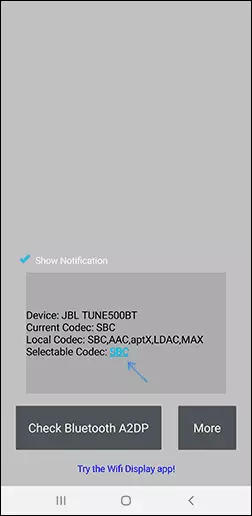
- Nuair a bhíonn tú ag titim ar fhuaim Bluetooth i ndianchluichí Android, is féidir leat iarratas eile a úsáid - BTMono, íoslódáil chun an margadh a imirt: https://play.google.com/store/apps/details?id=com.edoog.btmono. Tar éis duit an t-iarratas a thosú, cliceáil ar an gcnaipe "On". Beidh an caighdeán fuaime níos measa, ach beidh an mhoill laghdú suntasach, is féidir a cheadú níos compordaí a imirt cluichí.
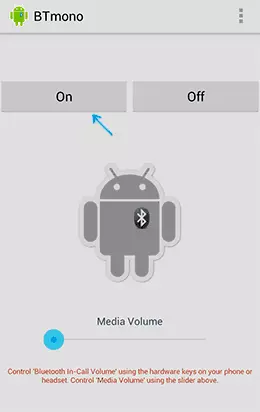
- Má chuireann tú ar chumas an mhód forbróra ar leaganacha Android is déanaí, sna paraiméadair fhorbróirí gheobhaidh tú an cumas chun an CODEC Bluetooth a roghnú de láimh (ar choinníoll go dtacóidh sé le cluasáin) agus paraiméadair tarchuir fuaime eile. Is féidir leat iarracht a dhéanamh an CODEC a athrú, cáilíocht na fuaime agus a fheiceáil conas a rachaidh sé i bhfeidhm ar an scéal.
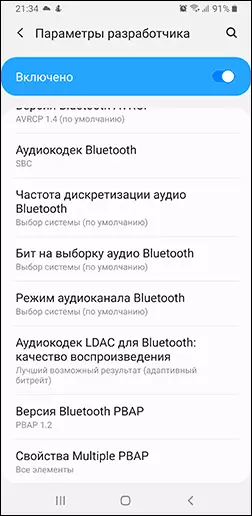
- Modh eile a spreagtar i gcásanna neamhchoitianta - leis na cluasáin Bluetooth ceangailte le dul isteach ar an bhfón sna suíomhanna - naisc - Bluetooth, cliceáil ar an gcnaipe Socruithe Headphone Sonrach agus má tá an deis agat an rogha Aistrithe Fuaime / Ceoil a fhágáil, gan an fhéidearthacht glaonna (glaonna).
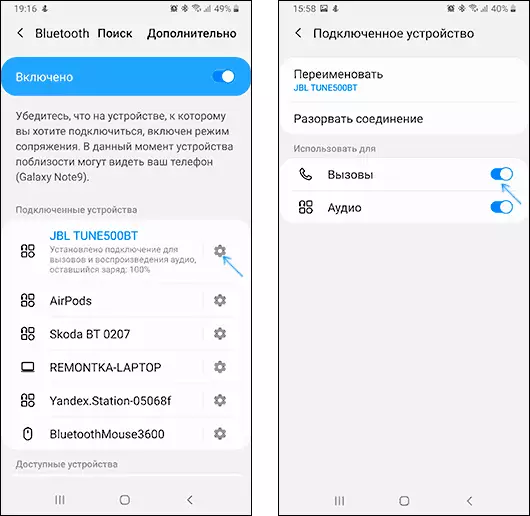
Má tharlaíonn an fhadhb nuair a imríonn tú físeáin agus scannáin a íoslódáil chuig do ghuthán, is féidir leat imreoirí tríú páirtí a úsáid a thacaíonn le socrú moill fuaime, mar shampla, is féidir leis an imreoir meáin VLC a dhéanamh.
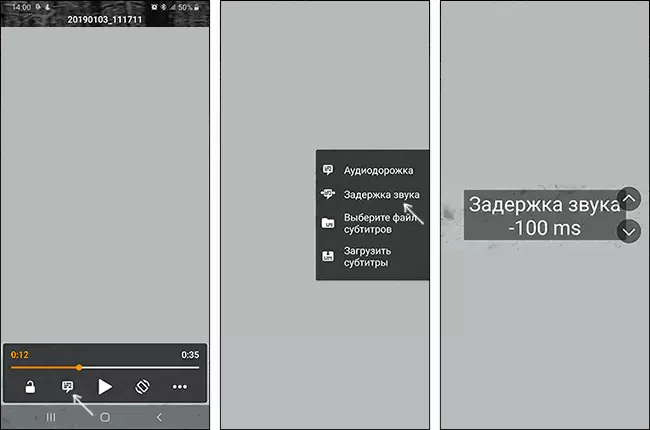
Mura gcabhraíonn aon rogha, ach tá an deis agat do ghuthán a sheiceáil le cinn eile (nach bhfuil saor go hidéalach saor) cluasáin gan sreang - déan iarracht. Más rud é sa chás seo beidh an mhoill dofheicthe, b'fhéidir go ndéanfaidh na cluasáin iad féin an ranníocaíocht is mó leis an moill.
Bluetooth Fuaime LAG in Windows 10, 8.1 agus Windows 7
Má tá an fhadhb atá faoi bhreithniú le feiceáil agat nuair a nascann tú na cluasáin Bluetooth le ríomhaire glúine nó ríomhaire le Windows 10, 8.1 nó Windows 7, is féidir leat triail a bhaint as modhanna réitigh den sórt sin:
- Más rud é nach gá duit an fhéidearthacht cumarsáide ar cluasáin gan sreang le micreafón, is féidir leat dul go dtí na feistí taifeadta agus athsheinm (conas dul go dtí an "taifeadta agus feiste athsheinm" Windows 10) agus má tá "cluasáin" agus " Athsheinm "agus" taifead "a thaifeadadh" - Díchumasaigh "fón ceann" (deaschliceáil - Díchumasaigh).
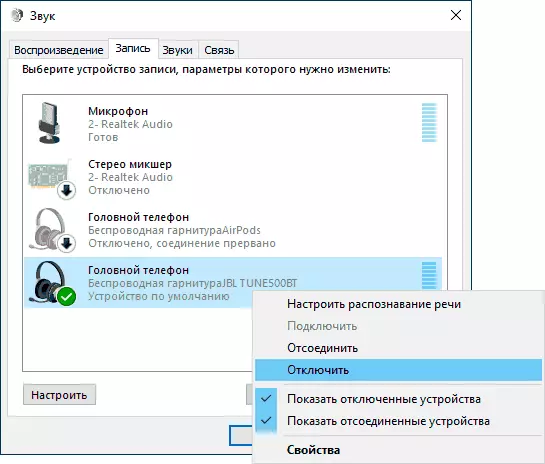
- San áit chéanna, ag roghnú cluasáin ar an cluaisín athsheinm, oscail do chuid maoine agus seiceáil gach cluaisín. Díchumasaigh aon éifeachtaí ar chumas, agus má tá an caighdeán cáilíochta fuaime ar fáil ar fáil ar an gclib chun cinn, déan iarracht é a úsáid.
- Téigh go dtí an painéal rialaithe - feistí agus clódóirí, deaschliceáil ar do chluasáin Bluetooth agus oscail a n-airíonna. Ar an táb "Seirbhísí", déan iarracht na seirbhísí go léir a dhíchumasú ach amháin an glacadóir fuaime agus cuir na socruithe i bhfeidhm.
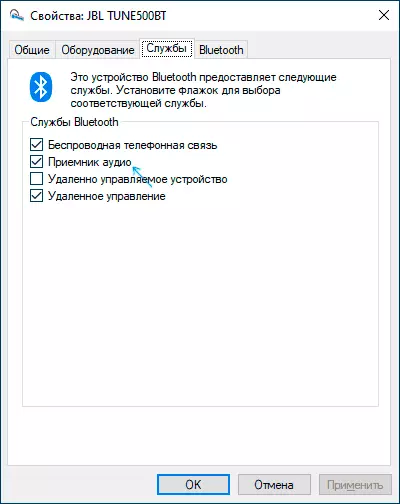
- Is féidir leat do chluasáin a sheiceáil le tacaíocht ó do chluasáin agus a úsáid faoi láthair tá an CODEC Bluetooth ag baint úsáide as an gClár Bluetooth Tweaker (láithreán gréasáin oifigiúil - https://www.bluetOthgoodies.com/Tweaker/, tar éis an tsuiteáil a shuiteáil a atosú). Íoctar an clár, ach ceadaíonn sé duit na hairíonna ar cheann de na feistí a fheiceáil saor in aisce: Roghnaigh do chluasáin, cliceáil ar "Athnuachan Fhaisnéis CODEC" agus an CODEC le tacaíocht ó chluasáin (CODEC le tacaíocht ó fheiste) agus an CODEC Windows roghnaithe (CODEC roghnaithe ag Windows). I gcásanna ina dtacaíonn na cluasáin le codecs nua-aimseartha (mar shampla, apTX, LDAC), agus roghnaítear an CBS caighdeánach, is féidir leis an gcúis le tiománaithe Bluetooth adapter (is fiú é a thriail de láimh níos mó nua, agus uaireanta, ar a mhalairt , Cabhair na leaganacha roimhe seo), gan aon tacaíocht ó na páirtithe an adapter féin, agus i gcásanna áirithe - OS as dáta.
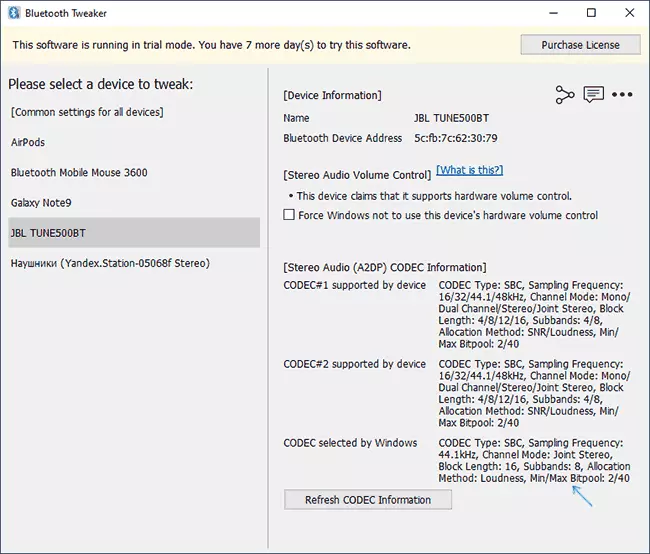
Chomh maith leis sin, de réir roinnt athbhreithnithe, cabhraíonn Adapters Bluetooth Intel 8260, 7265/3165/7260/3160 tiománaithe Fuaime Intel Bluetooth a shuiteáil. Agus tá na tiománaithe seo ar iarraidh ar shuíomh gréasáin Intel, ach tá suíomh gréasáin Dell (suiteáilte ar ghléasanna eile).
I gcás na n-adapters Wi-Fi / Bluetooth sonraithe samhail Intel dá chuibhseoir, is féidir leat sa Bhainisteoir Gléas sa rannóg "Adapters Líonra". Má tá ceann de na cuibheoirí sonraithe agat, agus má tá an ríomhaire glúine suiteáilte Windows 10, 8.1 nó Windows 7 (cé go gcaithfidh na tiománaithe Bluetooth a bheith suiteáilte cheana féin):
- I gcás Intel 8260, íoslódáil an tiománaí ó https://www.dell.com/support/home/rupport/home/ru/en/rubsdc/drivers/driversDetails?driberId=100j9&fileid=100j9&fileid=3546946146 (Mar an spriocchóras tá Windows 8.1, ach oibríonn sé ar leaganacha eile OS).

- I gcás Intel 7265/3165/7260/3160, íoslódáil an comhad ón leathanach https://www.dell.com/support/home/ru/en/rubsdc/drivers/driversDetails?driverSDetails?driverid=90wtd&fileid=3506730032
- Rith an comhad íoslódáilte agus san fhuinneog a osclaíonn, cliceáil "Sliocht" (chun comhaid a dhíphacáil go dtí an fillteán roghnaithe) agus comhaid a dhíphacáil.
- Ón fhillteán ina ndearnadh na comhaid a dhíphacáil, cuir tús leis an gcomhad "Intel Bluetooth Audio.msi" agus déan an próiseas suiteála a fhorghníomhú.
- Atosaigh an ríomhaire agus seiceáil an bhfuil an fhadhb leis an bhfuaim trí Bluetooth réitithe.
- Má thacaíonn do chluasáin le CODEC APTX, téigh go dtí a n-airíonna i "Taifeadadh agus Athsheinm Feistí" agus seiceáil an raibh an chuma ar chumas cluaisín nua an CODEC seo a chumasú. Má tá - cas ar aghaidh é agus cuir na socruithe i bhfeidhm.
Nóta Tábhachtach: Uaireanta tar éis na manipulations léirithe, ní bhíonn na hathruithe cáilíochta fuaime ar an mbealach is fearr, mar shampla, le feiceáil. Má tháinig tú air, cuir tús leis an gcomhad suiteála arís, mar atá i gCéim 4, ach sa suiteálaí, roghnaigh "Scrios". Tar éis scriosadh, atosú ar an ríomhaire, beidh an fhuaim ar ais chuig an stát bunaidh.
Chomh maith leis sin, mar atá i gcás Android - le haghaidh físeáin íoslódáilte, is féidir leat an mhoill fuaime sa imreoir a shaincheapadh, mar shampla, sa imreoir Meáin VLC, is féidir leat a leithéid de shuíomh a aimsiú sna huirlisí - roghchlár rian sioncrónaithe.
Agus, mura raibh aon réiteach úsáideach, cuimhnigh gur féidir le cluasáin Bluetooth féin moill shuntasach a chruthú, agus sa chás sin nach bhfuil ionramháil fuinneoga agus tiománaithe infheidhme.
Teagasc físeáin
Sa chás go bhfuil do chás de chuma ar fhadhb leis an bhfuaim atá ag titim i gclóis Bluetooth éagsúil leis an méid thuas - déan cur síos air sna tuairimí, más féidir le sonraí, tuigimid.
